
ブログに電子書籍を設置したいな。
応援してます。
あっこです。
ペーパーバックのPDF原稿を
電子書籍にする方法
自分なりに悩んだ結果、取り組むことにした【固定レイアウト型】。
なるべくカンタン、シンプルにキンドル化する方法です。
ご参考にしていただけることがあったら嬉しいです。
前提条件
1.元データ
PDF形式のペーパーバック原稿ファイルをもとに制作します。
2.使用ツール
『Kindle Create』
ダウンロードページ
https://www.amazon.com/Kindle-Create/b?ie=UTF8&node=18292298011
Amazon独自のツールです。
今の所、英語版の使用になりますが、私でも大丈夫でした。
英語力や翻訳の手間は不要と思われます。
3.原稿の形式
固定レイアウト型での制作です。
4.その他
固定レイアウトでも、ジャンプできる目次や、リンクを貼りつけることが可能ですが、今回はその辺の編集はしません。
ペーパーバック原稿をそのまま忠実に再現して、電子書籍に反映する方法です。
Kindle原稿 制作手順
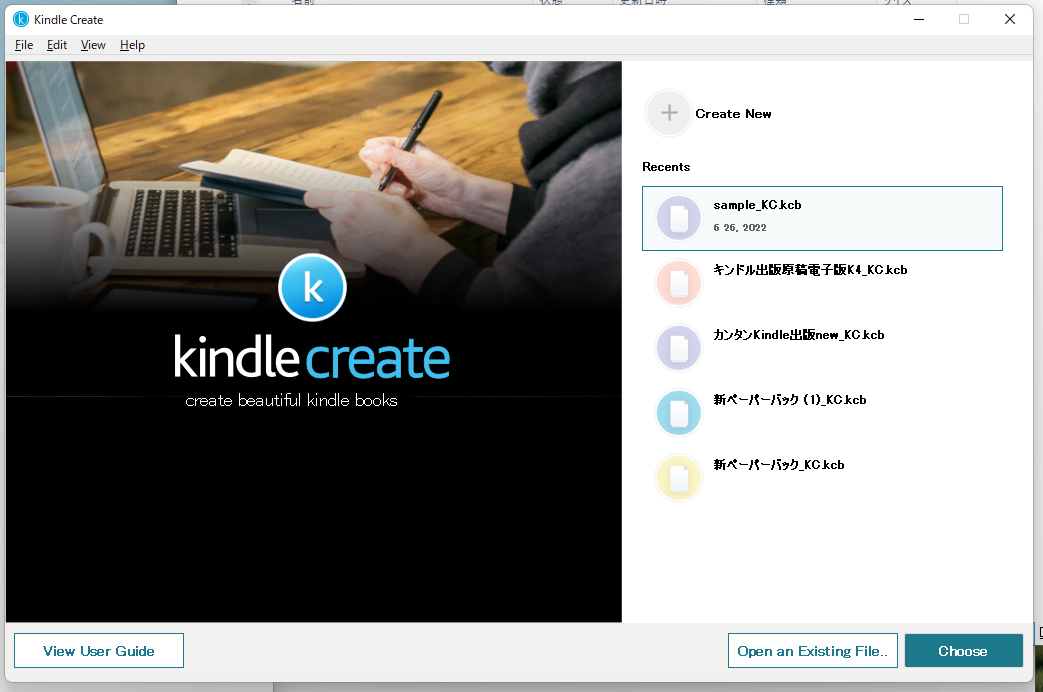
Kindle createを起動します。
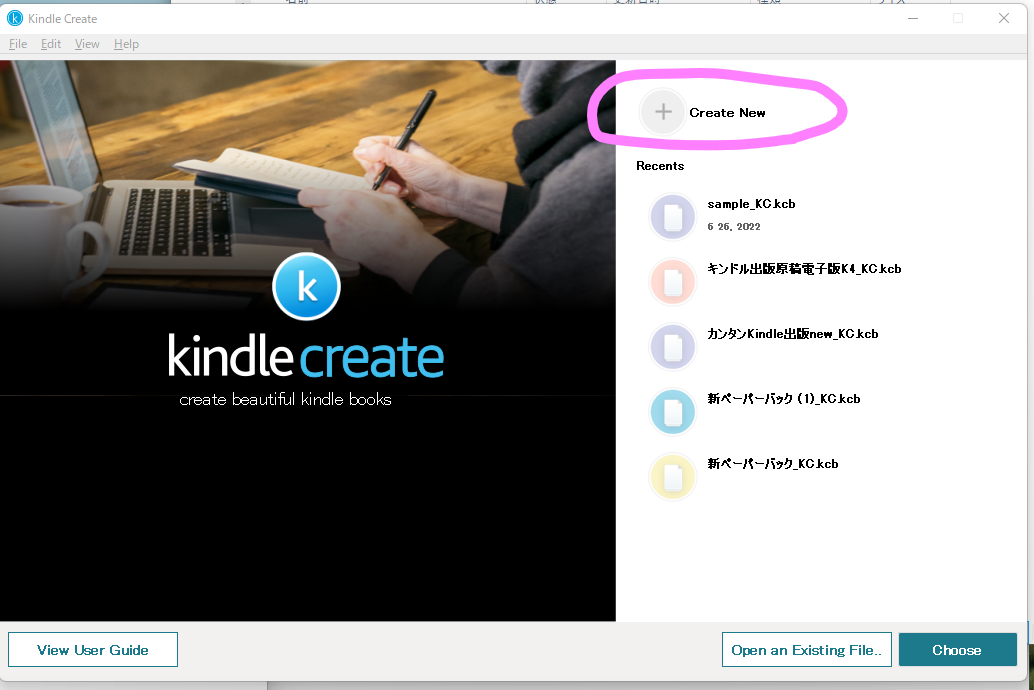
「Create New」をダブルクリックです。
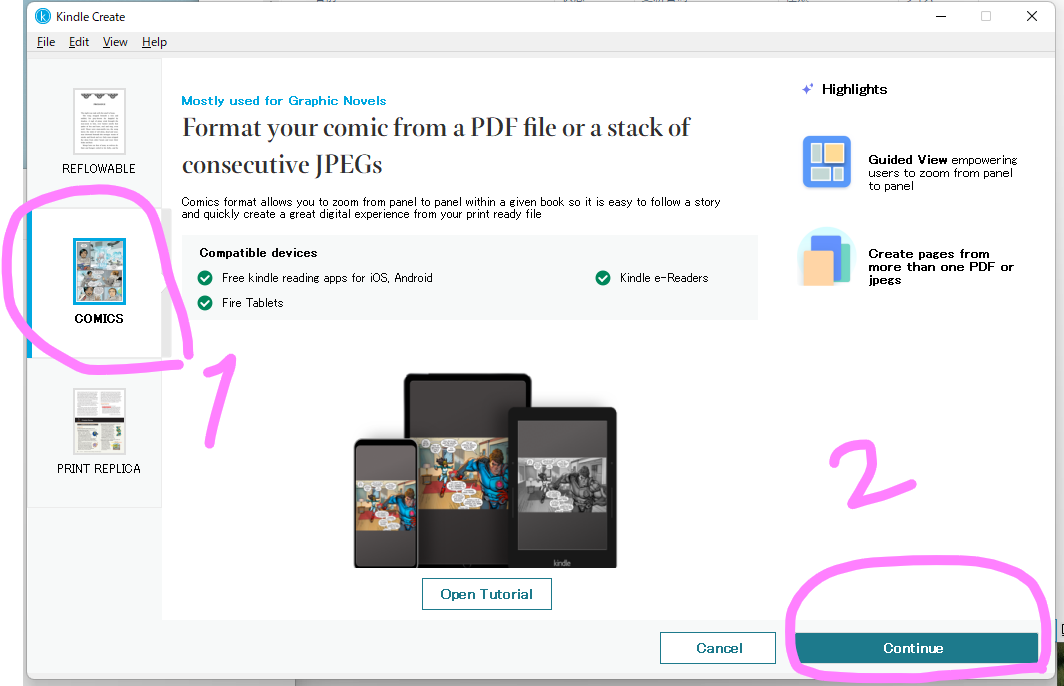
(1)「COMICS」のメニューを選んで、
(2)「Continue」をクリック。
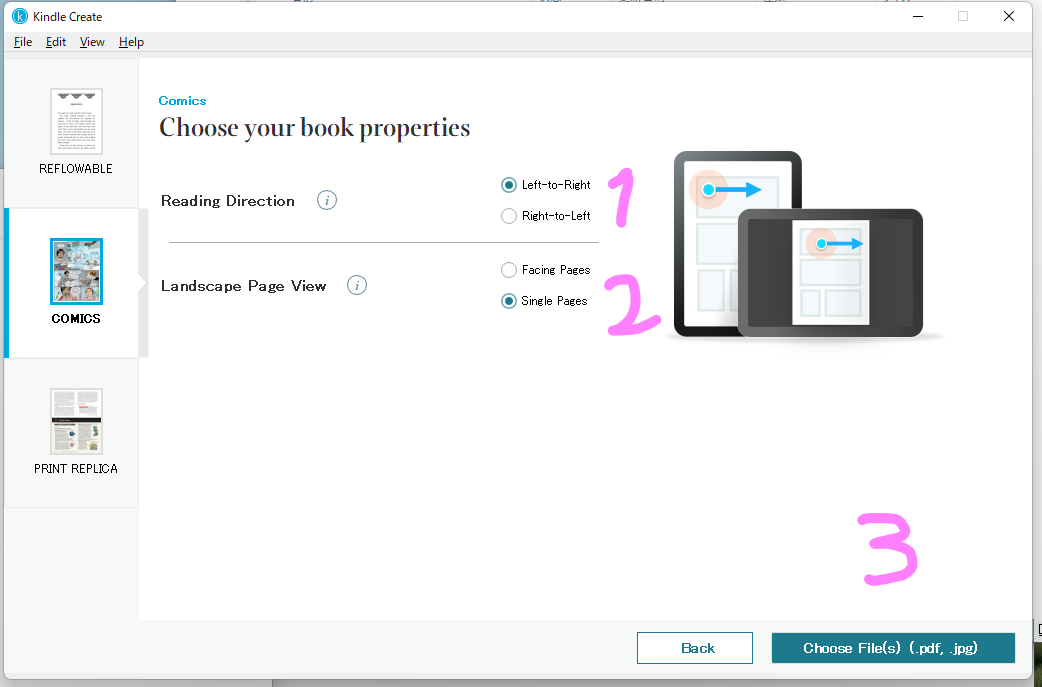
(1)右から読むのか、左からなのかを選択します。
コミックの場合には、日本のマンガは右から読む「Right-to-Left」、
アメコミは左から読む「Left-to-Right」が一般的ですね。
今回は横書き原稿の「Left-to-Right」で進めます。
(2)端末での表示を見開きにするのかどうか、の選択です。
端末がタテの場合にはどちらも同じになります。
横向きで読書するときの見え方が異なります。
画像は「Single Pages」の見え方イメージです。
(3)2項目の選択をしたら「Choose File(s)(.pdf,jpg)」をクリックです。
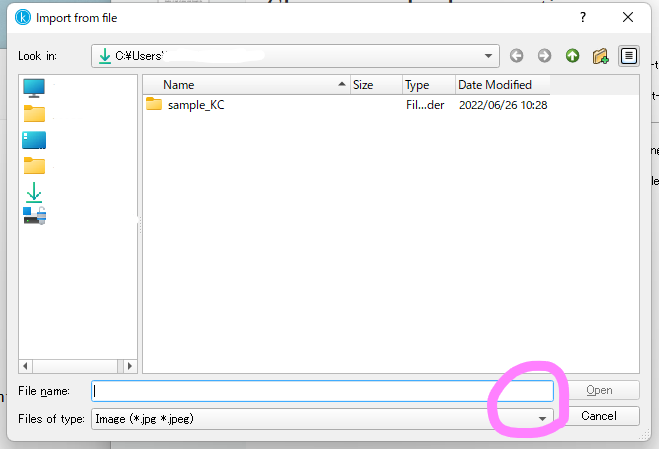
「Files of type」は jpgと jpeg のImageファイルになっています。
プルダウンをクリック。

「PDF(*.pdf)」を選択。
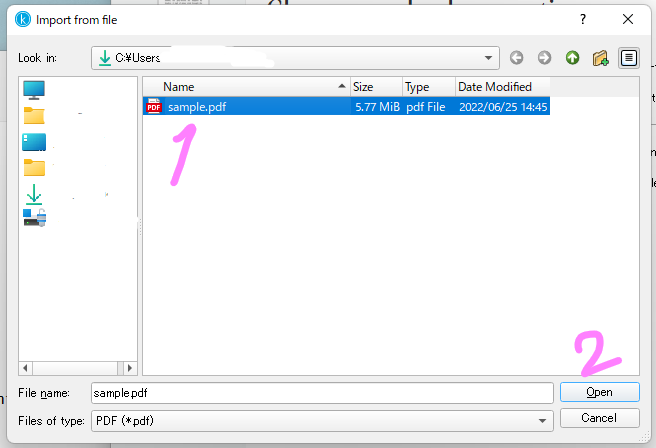
(1)原稿を選択して
(2)「Open」をクリック。
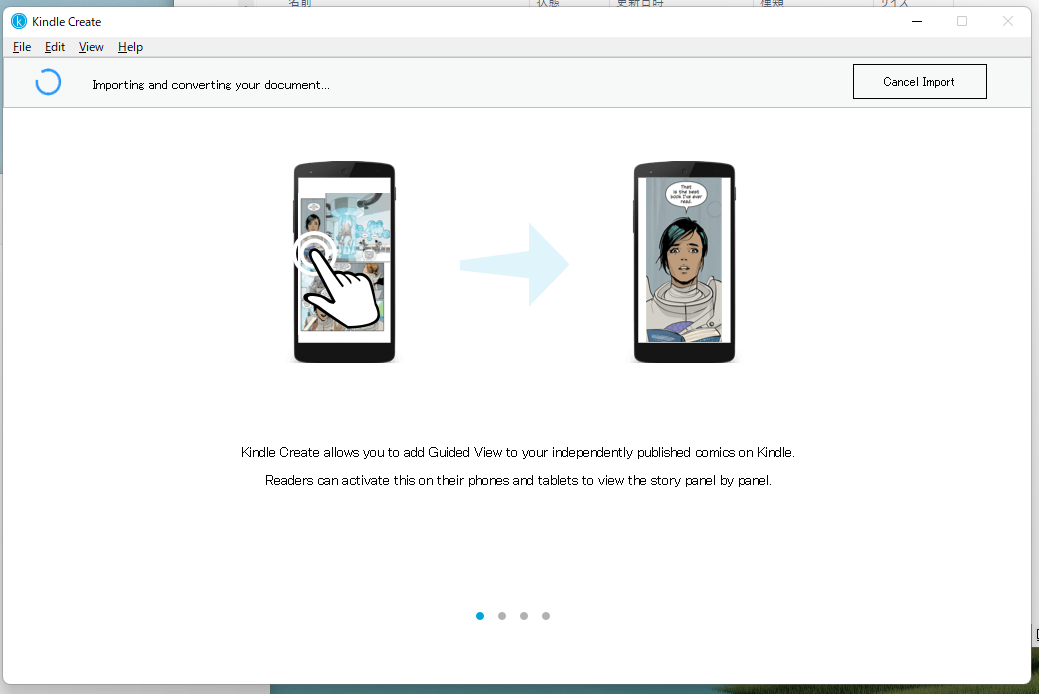
すぐに原稿のインポートが始まります。
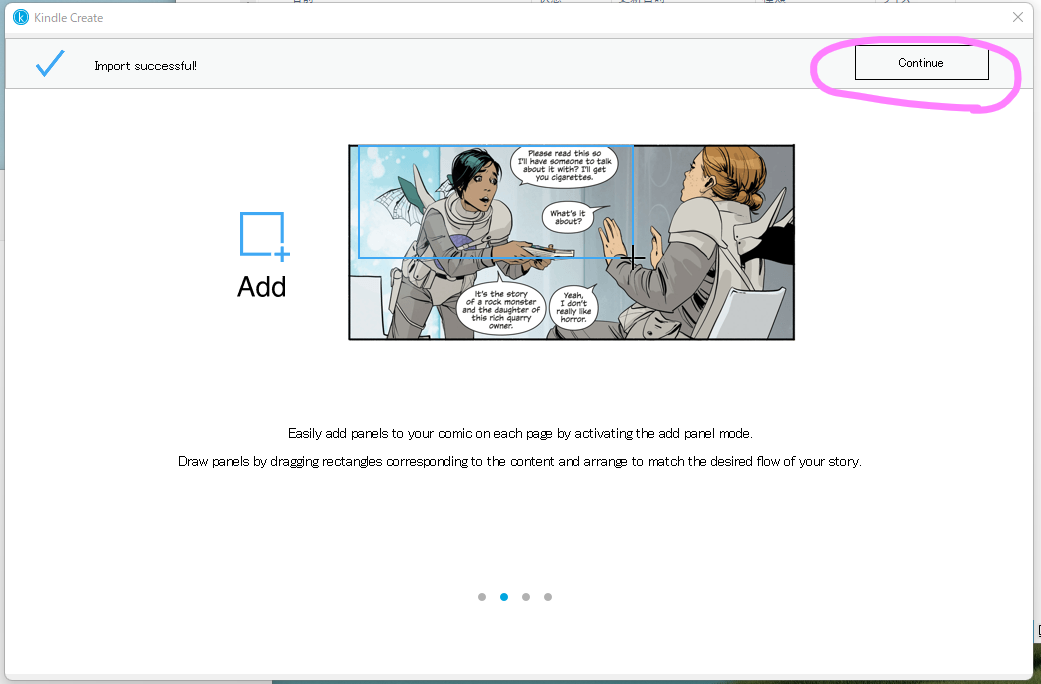
そして、あっという間に終了します。
「Continue」をクリック。
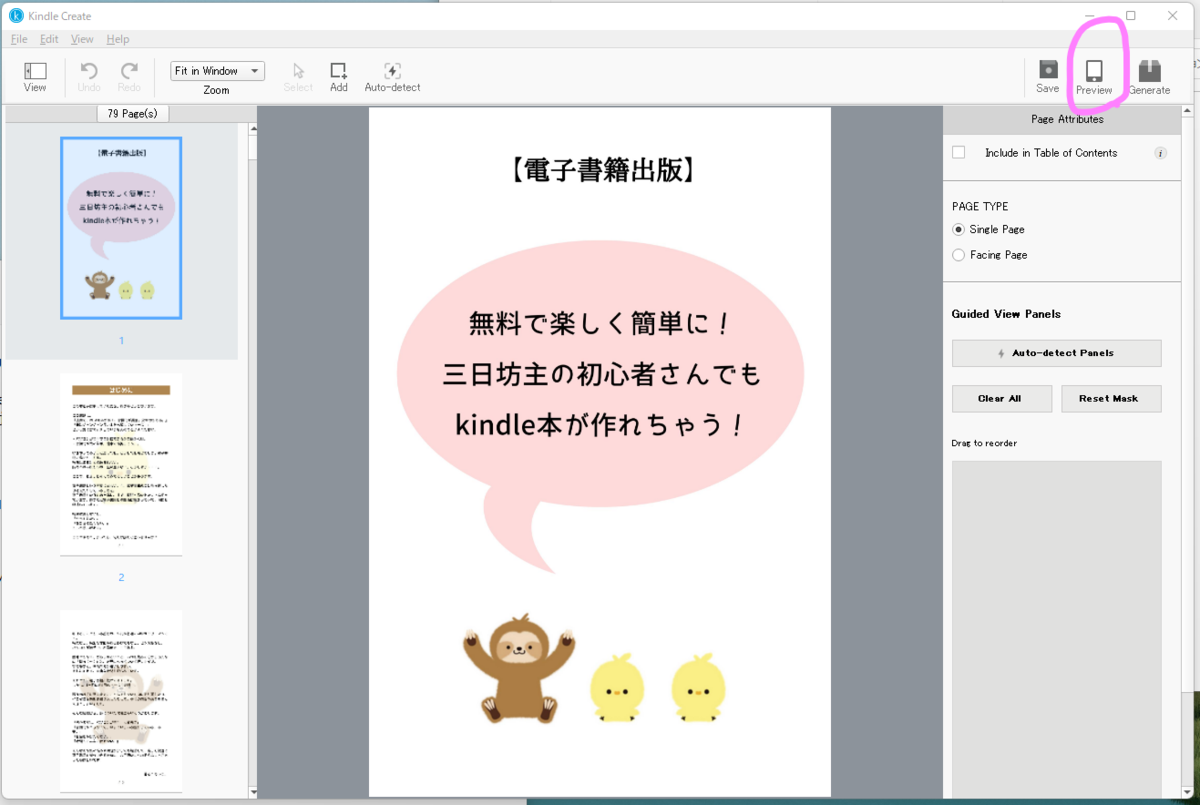
書籍の確認ができます。
端末での見え方イメージは、右上の「Preview」から確認できます。
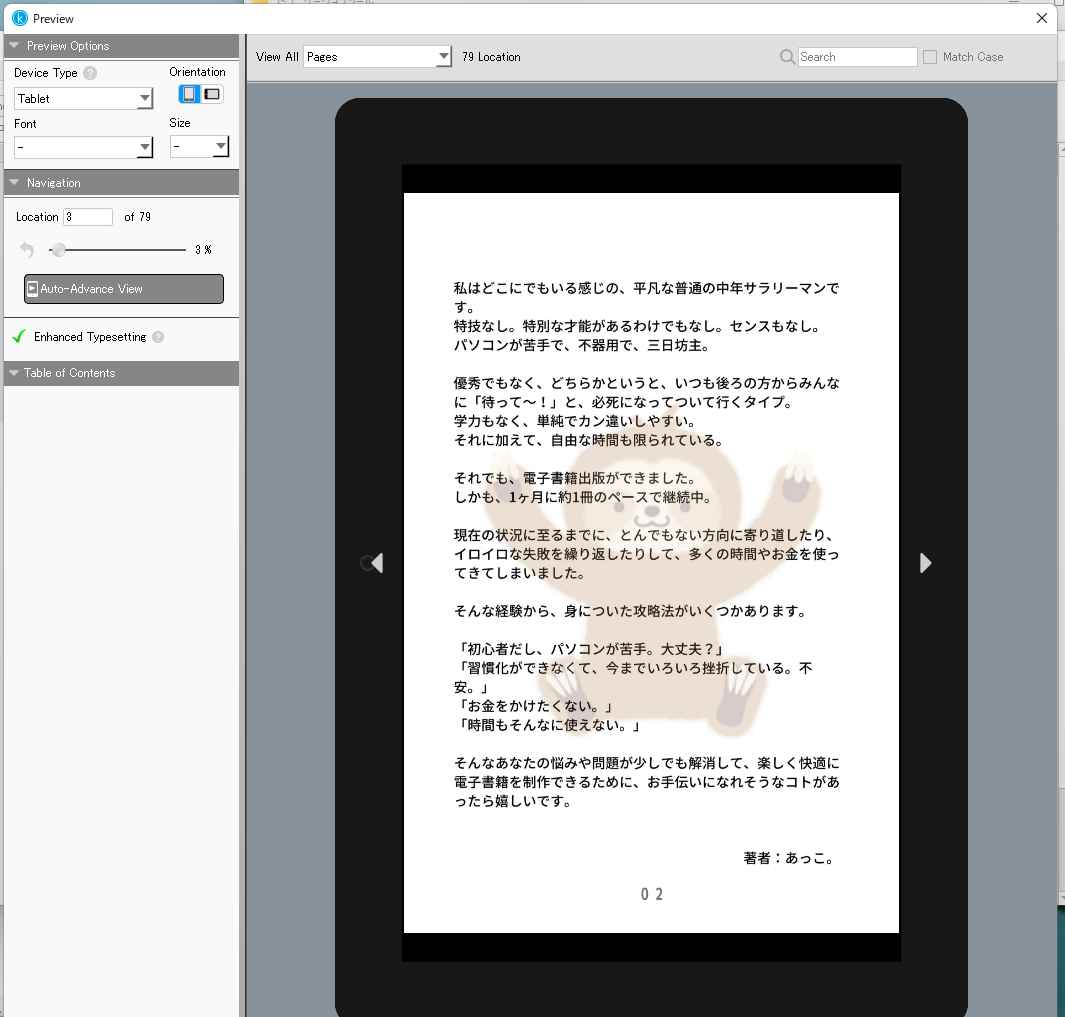
preview確認
端末がタテの場合
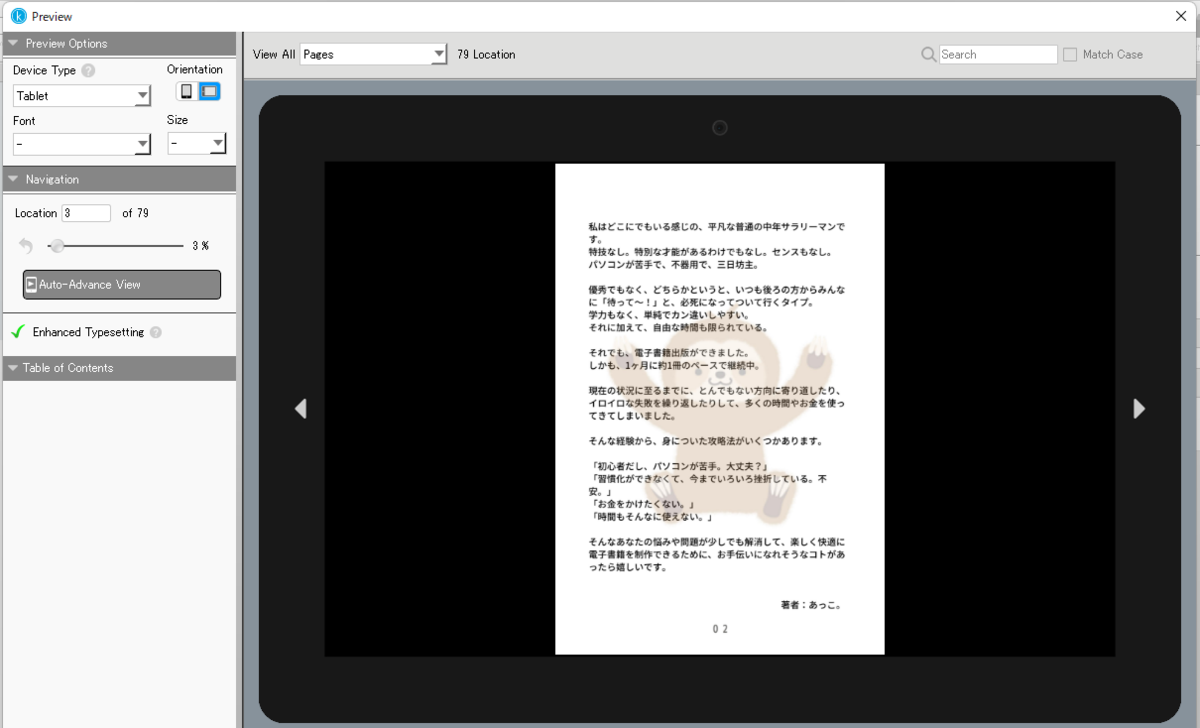
ヨコだとこう。
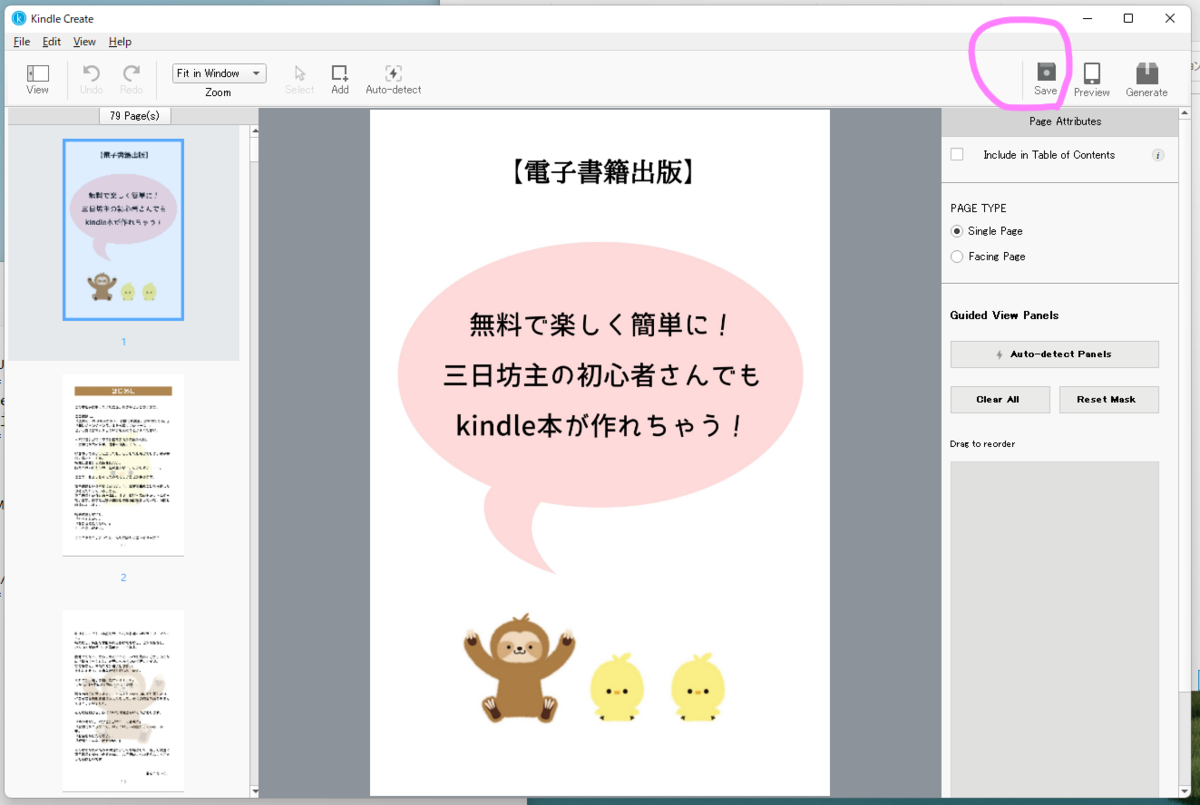
確認が終わったら右上の「Save」をクリック
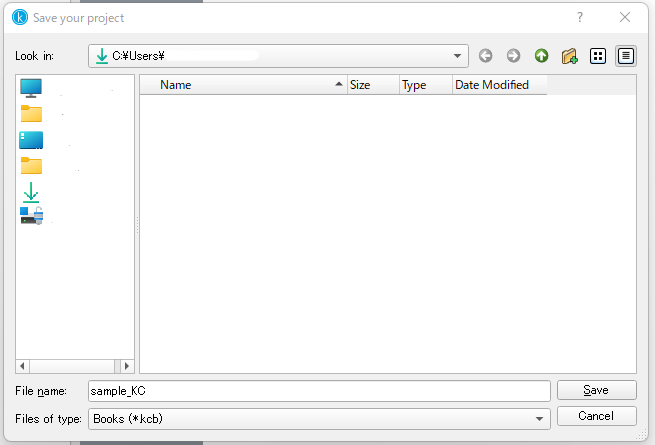
「Save」で保存。
これで完成です。
制作手順 動画バージョン
見つけてもらうために
現時点では、ペーパーバックの単独出版物は、キンドル検索では見つけることができなそうですね。
そして、プロの出版社がひしめき合う「本」カテゴリーだと、個人出版著者としては、ナカナカの厳しさがあります。
海外のマーケットプレイスのように、ペーパーバックカテゴリーや、検索ボタンがあったら良いのですが、現時点ですぐ取り組むことができる工夫のひとつです。
Kindleを併用して出版すると、我々の書籍も、発見してもらえる確率はググっと上がりますね。
あくまでひとつのアイディアです。
せっかく出版する書籍だから、あの人にも見つけてもらいたいですね^^
読んでいただき、ありがとうございました。
ではまた。
あっこでした。